
Възстановяване на Windows от резервно копие на друг компютър с помощта на AOMEI Universal Restore
Относно технологиите
AOMEI Universal Restore е технология, чиято същност е да развържете драйверите за компоненти по време на фазата на възстановяване на Windows. Предназначени за случаи: • внедряване на системата на различни корпоративни устройства; • Замени на отделни компоненти, които могат да причинят син екран на смърт (обикновено дънни платки, процесори, RAM); • Прехвърляне на работната система - с настройки, програми, профил и лични данни - на друг компютър. Универсалното възстановяване на AOMEI е по-просто от колегата си Acronis. Въпреки че последният е механизъм за инсталиране на драйвери за нови компоненти, Universal Restore на AOMEI осигурява само нулиране за драйвери, възстановени от резервно копие на операционната система. И Windows на теория трябва сама да инсталира всичко, от което се нуждае, при първото му стартиране. Коя технология на разработчика е по-добра? В повечето случаи можете да направите с опростената Universal Restore от AOMEI. Но технологията на Acronis все още е по-вероятно да стартира система, възстановена от не-роден архив в някои случаи. Поради факта, че Acronis Universal Restore може да внедрява драйвери преди стартирането на Windows, той може да бъде прехвърлен между устройства с различни контролери на твърдия диск. И както знаете, когато сменяте такива контролери, драйверите все още не са се научили да сменят драйвери без повторно инсталиране.
- Забележка: приятели, нито Universal Restore технология от AOMEI, нито технология Acronis, нито стандартната програма за отделяне на Windows от хардуер Sysprep ще помогнат, ако операционната система трябва да бъде прехвърлена от MBR диск на GPT диск и обратно. Тъй като този проблем се намира в областта на разделяне на дисковото пространство и засяга аспектите на системното зареждане.
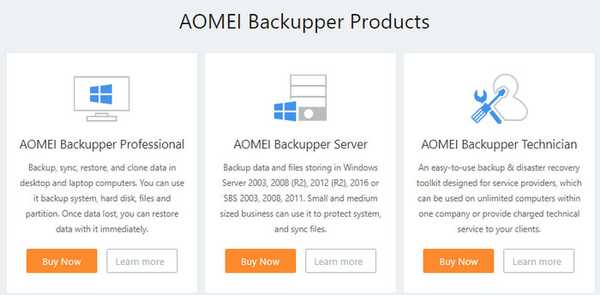
Създавайте стартиращи носители
Отиваме в секцията за програма Utilities. Кликнете върху елемента "Създаване на стартиращ носител".
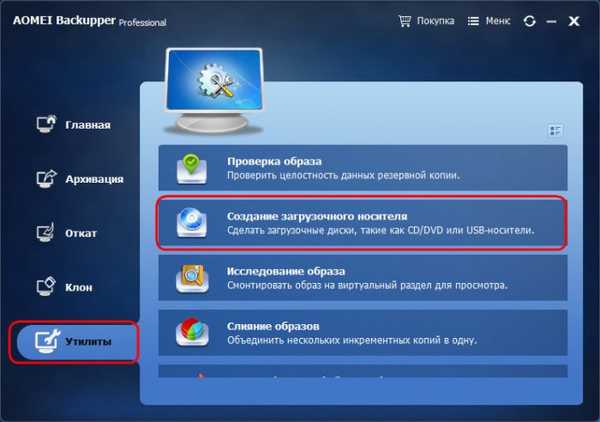
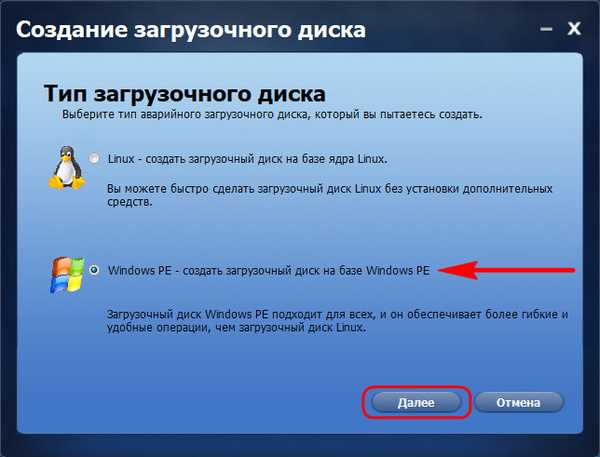
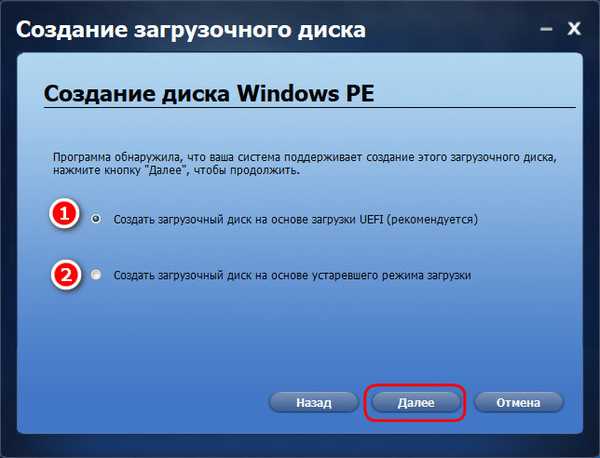
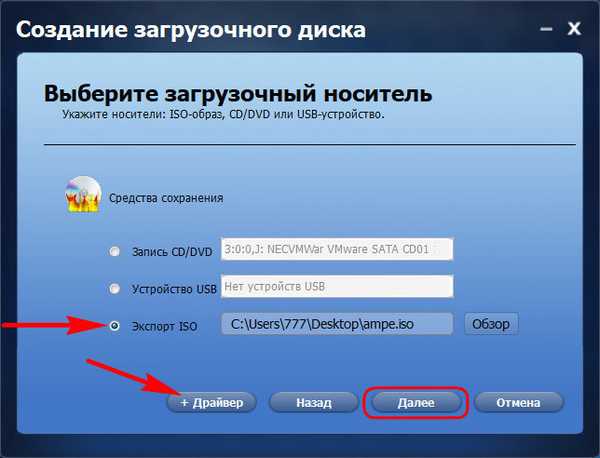
Резервно копие на компютъра източник
Можете да архивирате Windows на изходния компютър с помощта на инсталираната програма AOMEI Backupper или от стартиращ носител. Но последният метод отнема малко по-малко време поради пълното връщане на високоскоростния потенциал за записване на данни от твърди дискове към процеса на архивиране. Е, да започнем. Свързваме се с компютъра-източник, от който искате да прехвърлите Windows, капацитивно USB флаш устройство, USB-HDD, друг тип устройство. Ако и източникът, и целевите компютри са изградени на компютър, архивирането може да бъде записано на вътрешния твърд диск на първия. И след това, за продължителността на възстановяването на резервното копие, свържете този твърд диск към втория, целевия компютър. Приятели, които не знаят как да свържат вътрешни твърди дискове на компютър, вижте тази статия.
Ние зареждаме изходния компютър от носителя на AOMEI Backupper, ако е избран методът за архивиране с негово участие. Създайте нов архив.
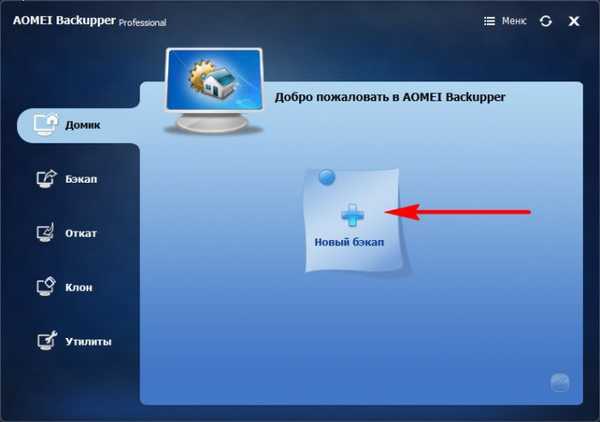
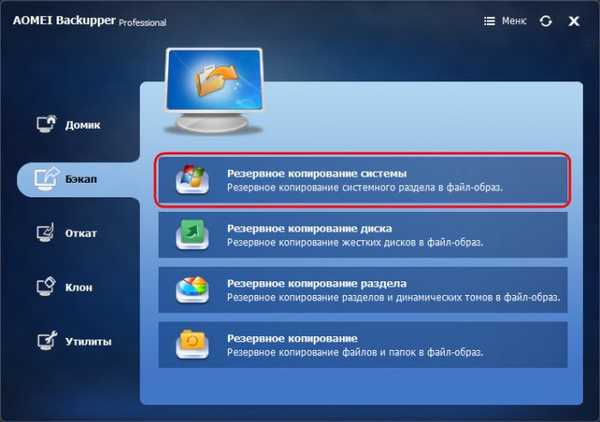


Възстановете Windows на целевия компютър
Свързваме резервното устройство към целевия компютър и зареждаме от стартиращия носител AOMEI Backupper Professional. Отиваме в секцията „Отстъпление“. Тук посочваме пътя, където се съхранява резервното копие.
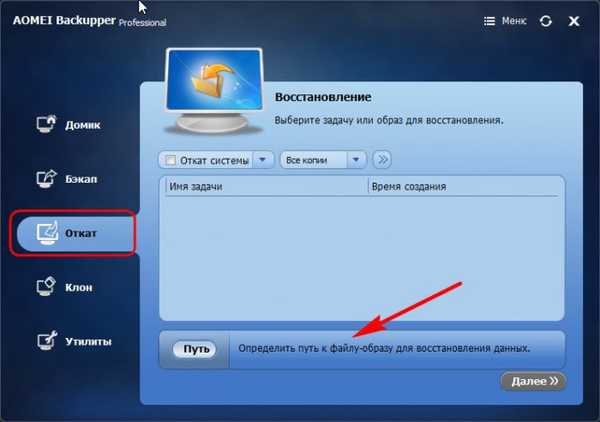
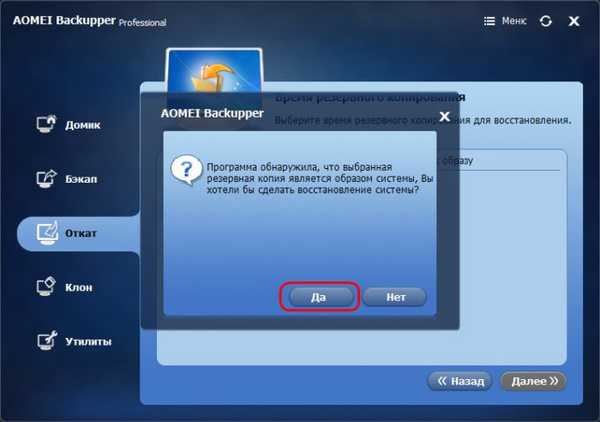
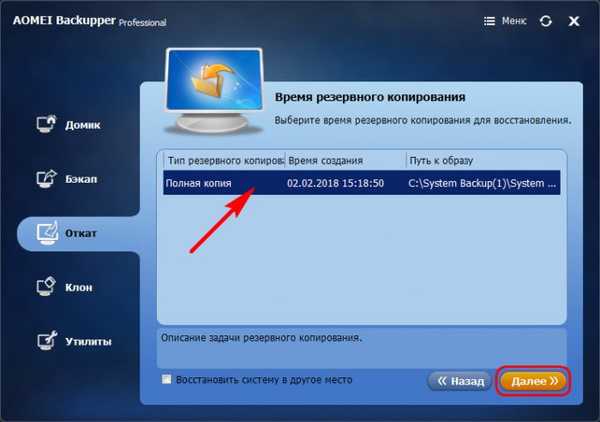
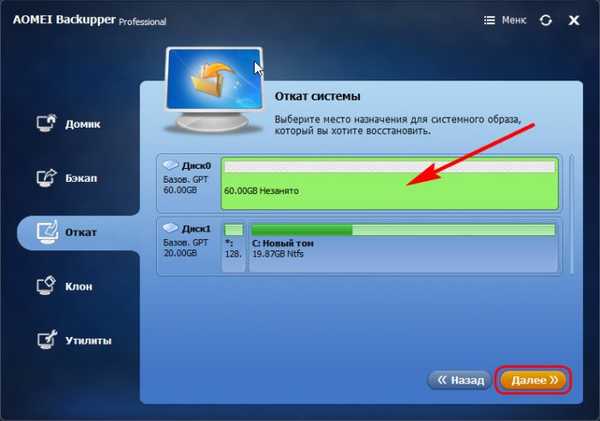
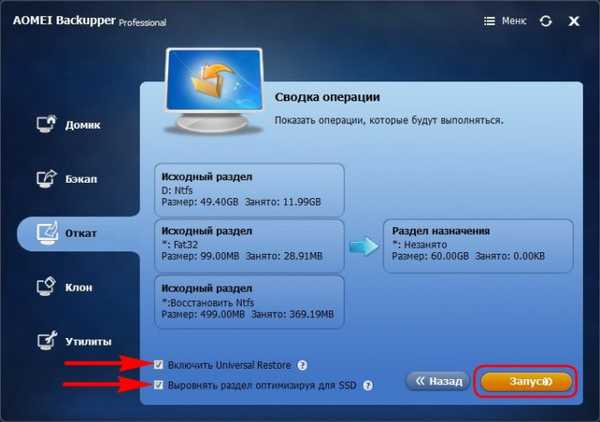
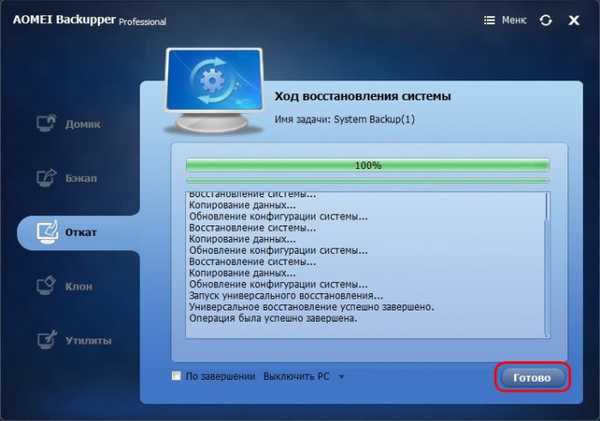
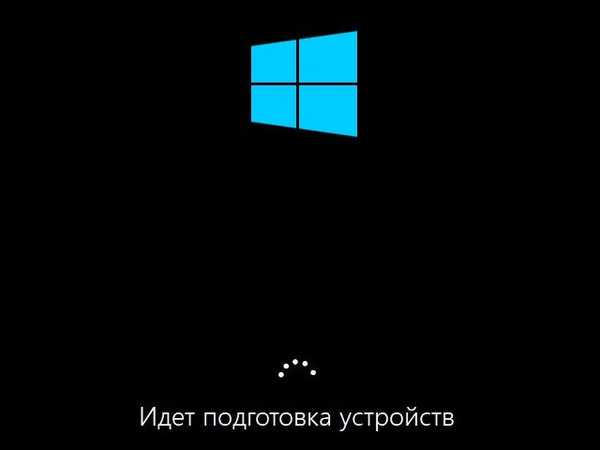
Етикети за статия: Архивиране AOMEI Backupper Твърд диск











